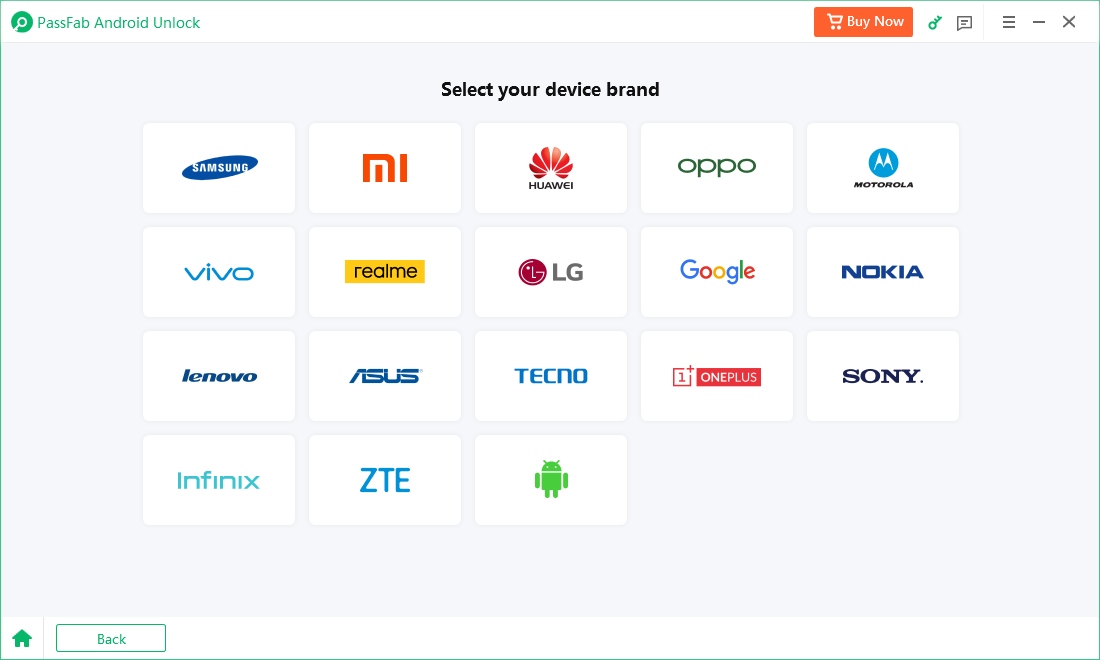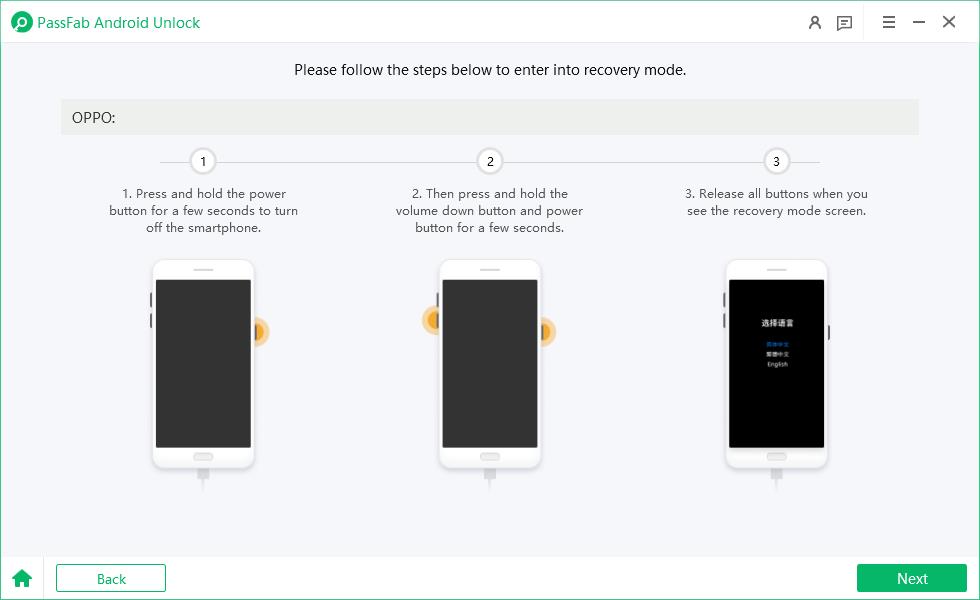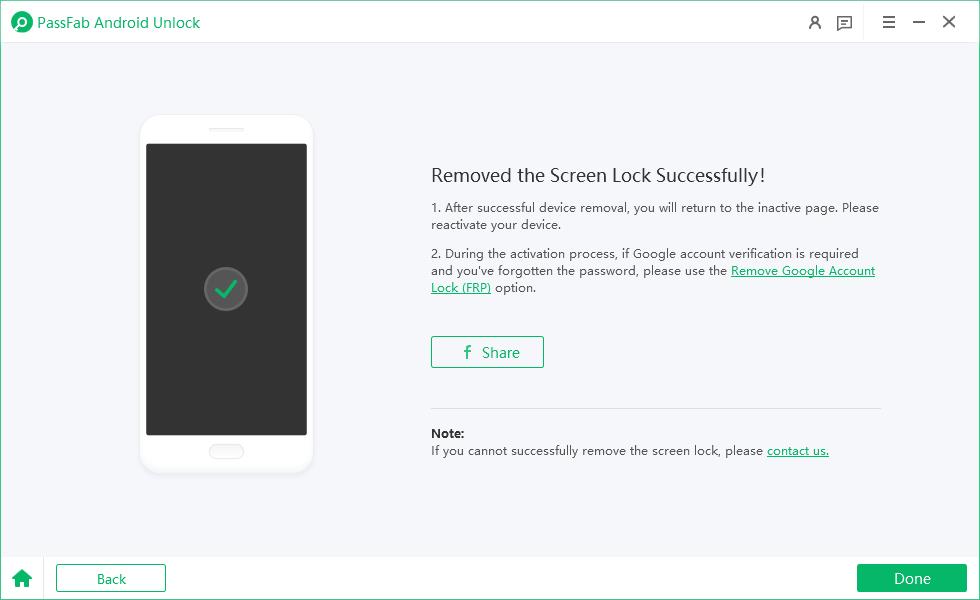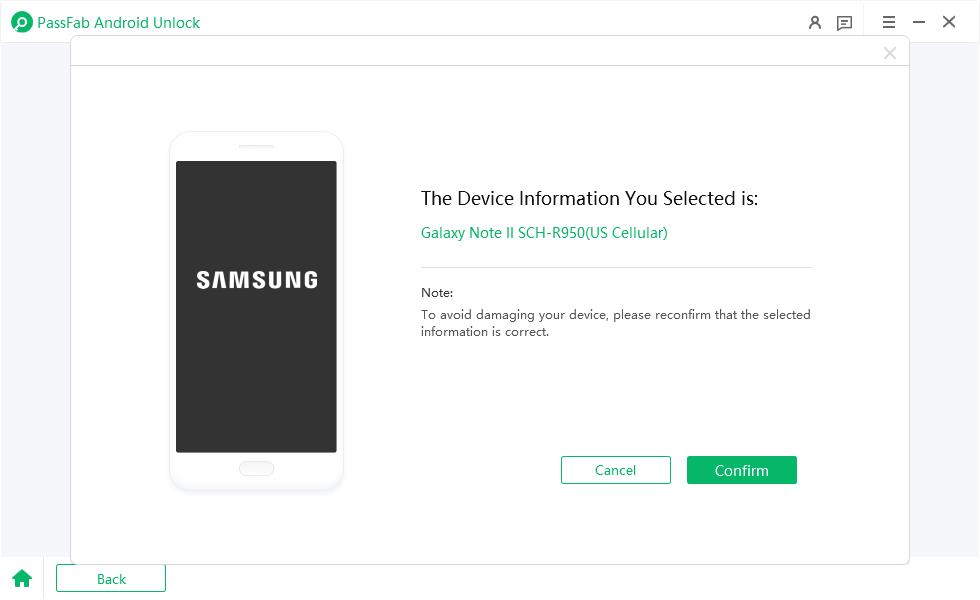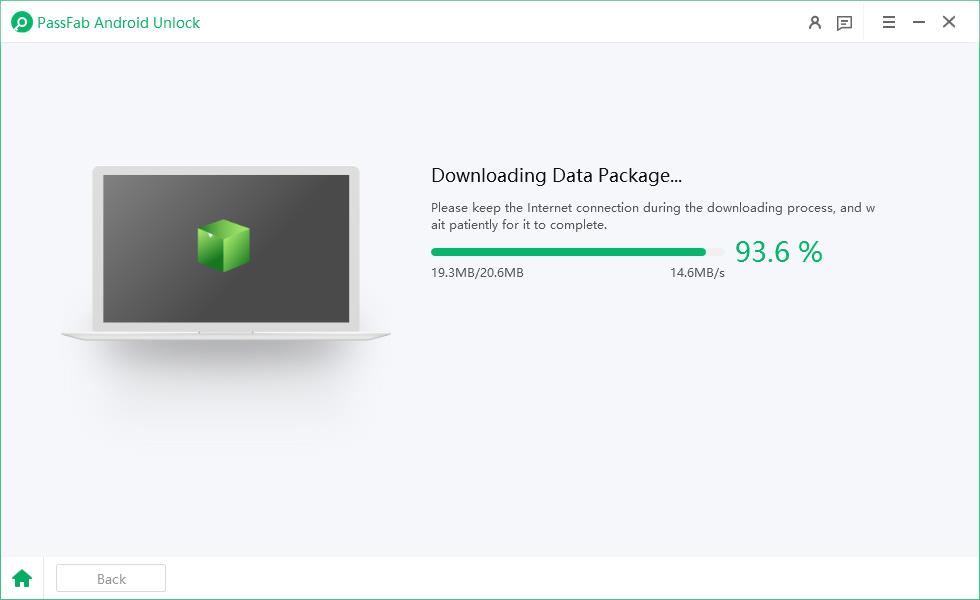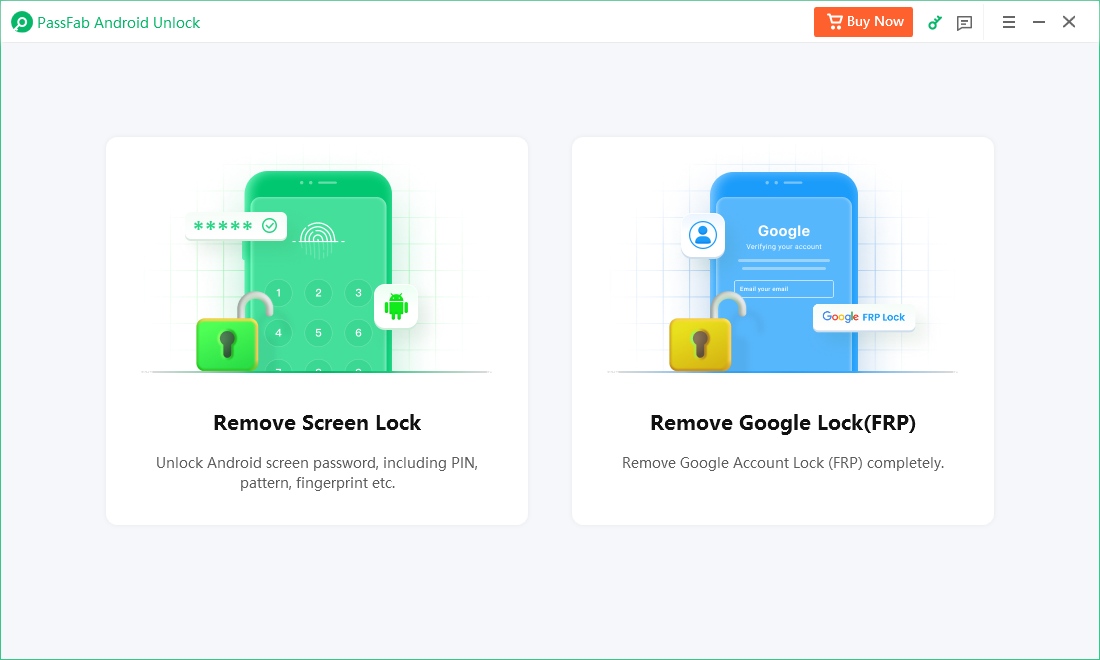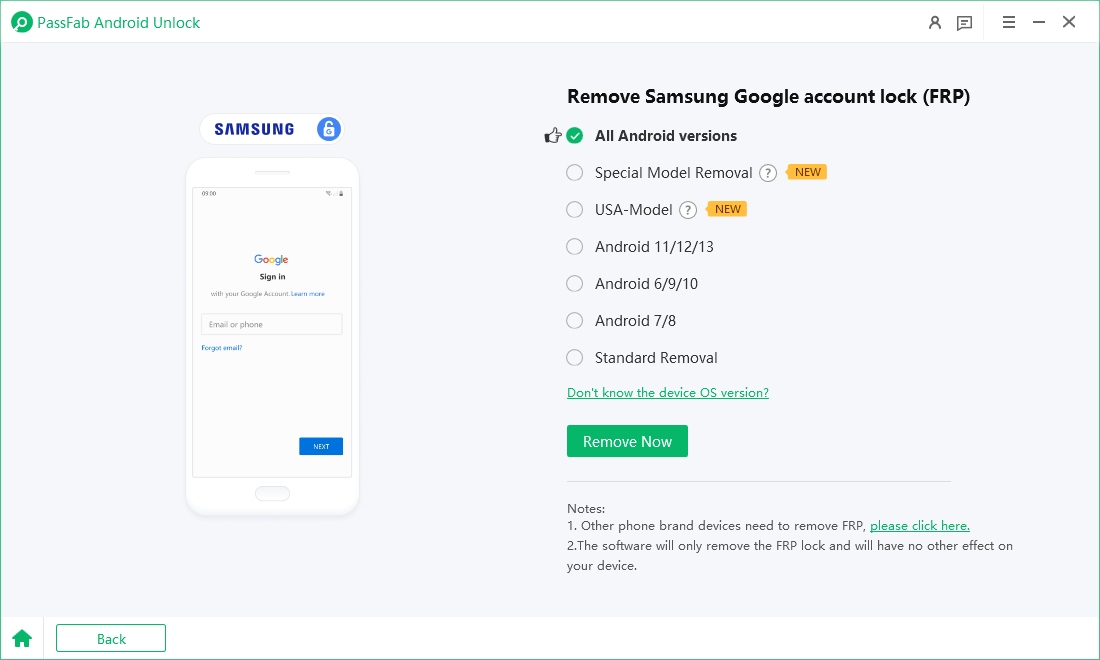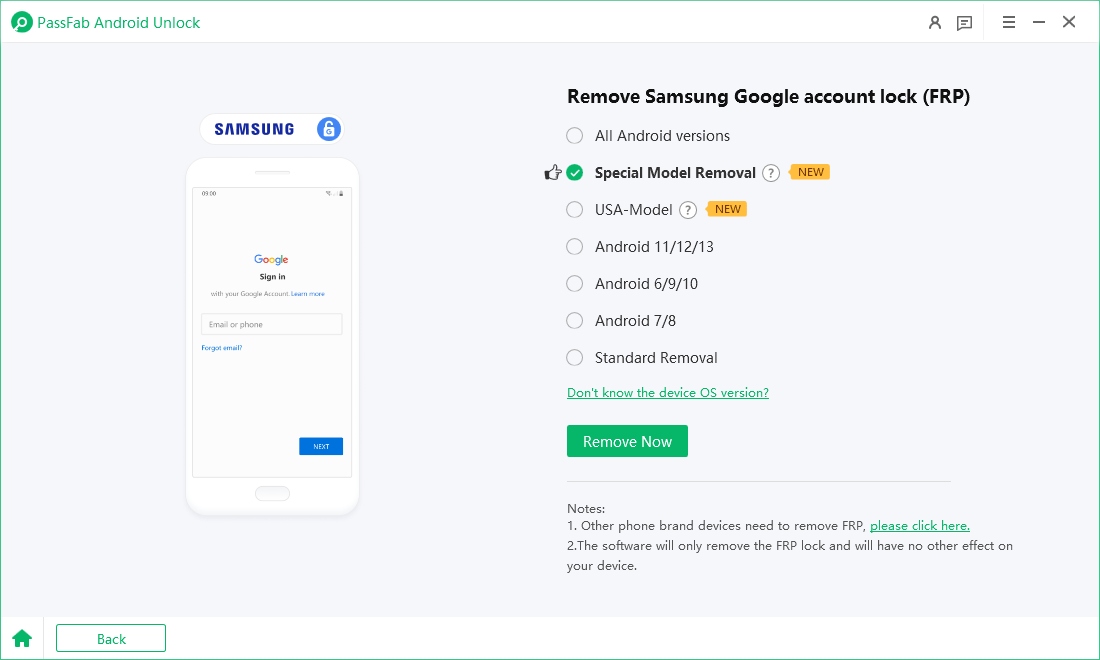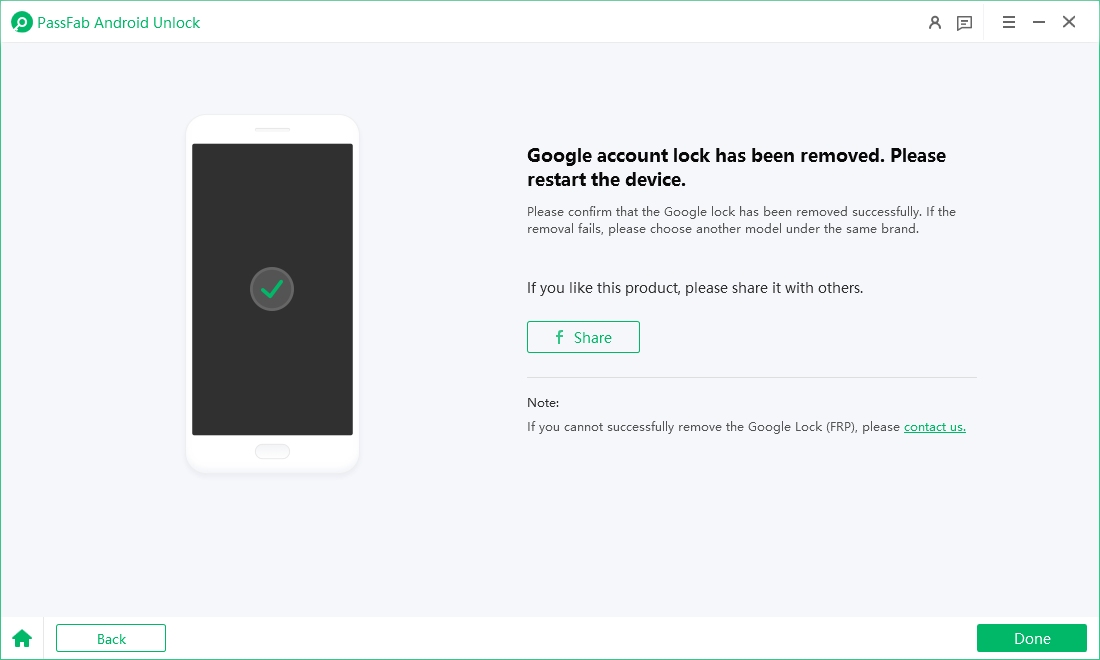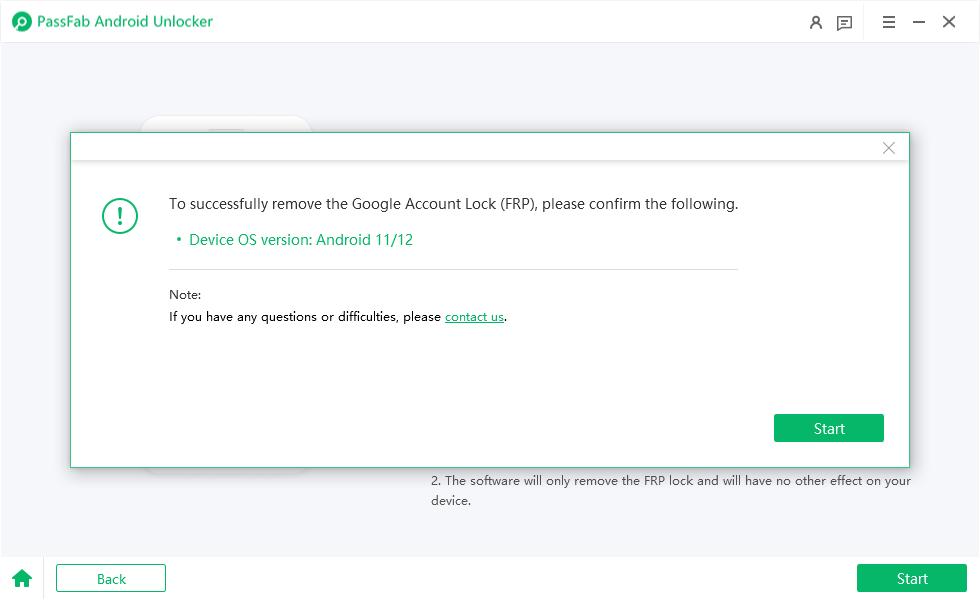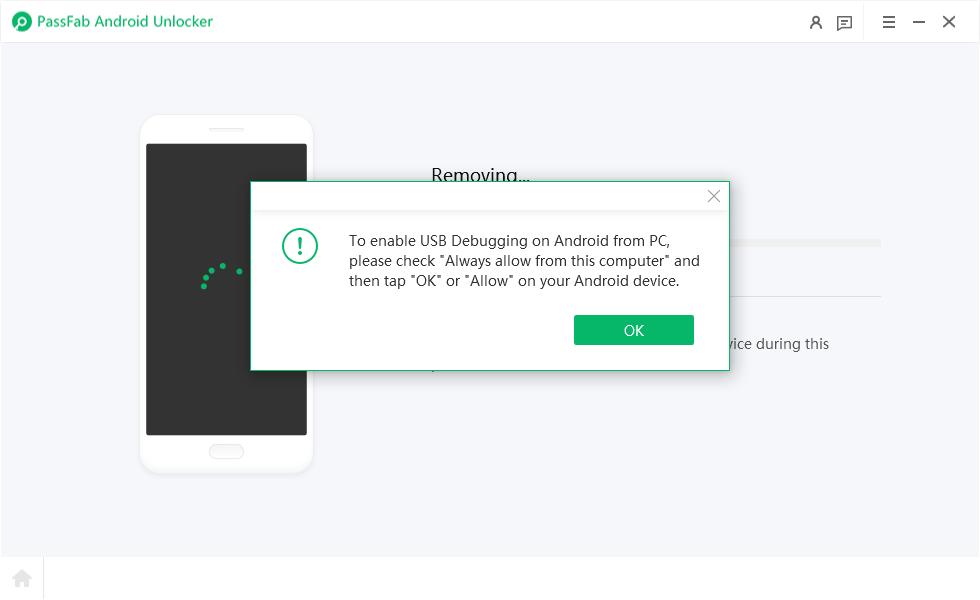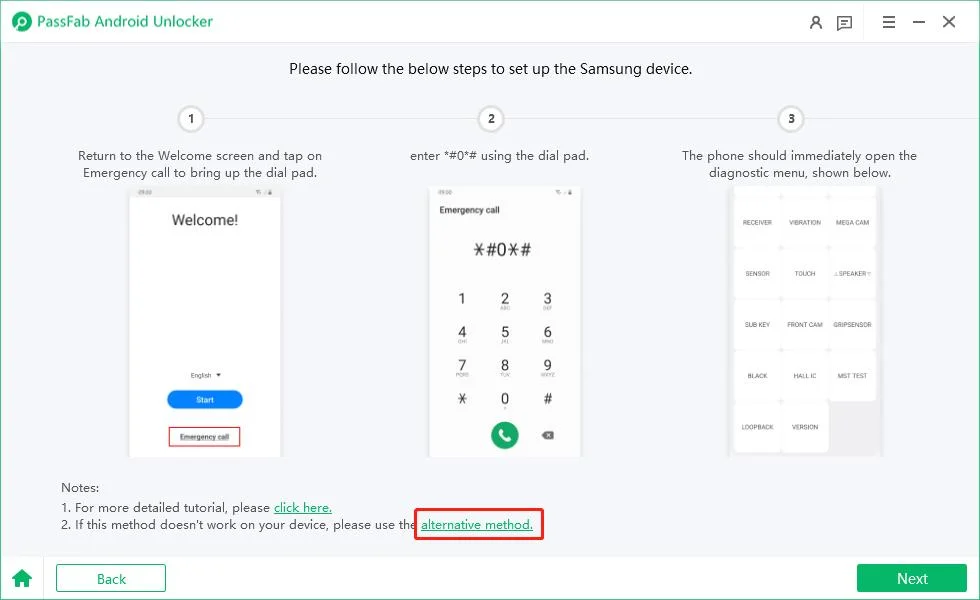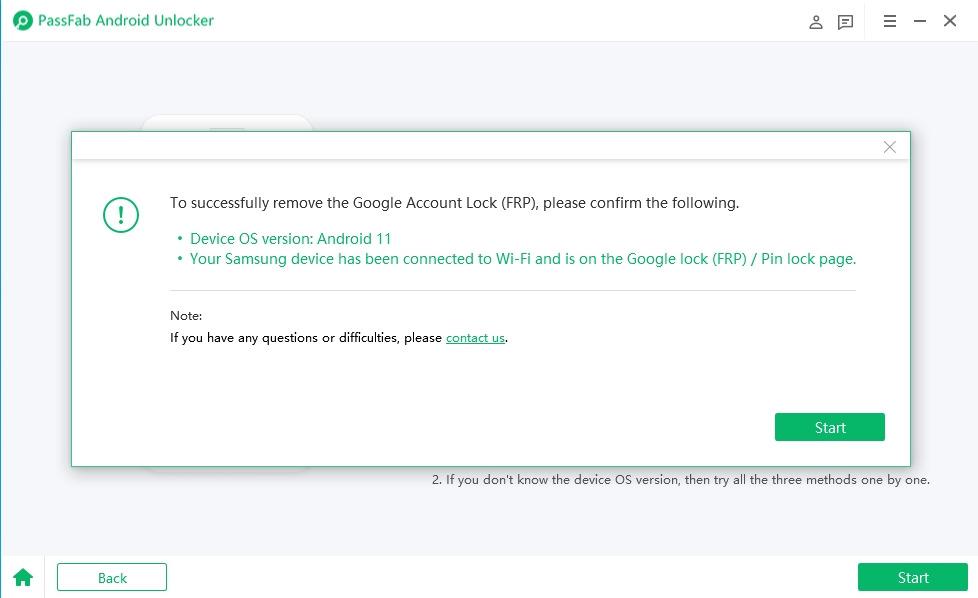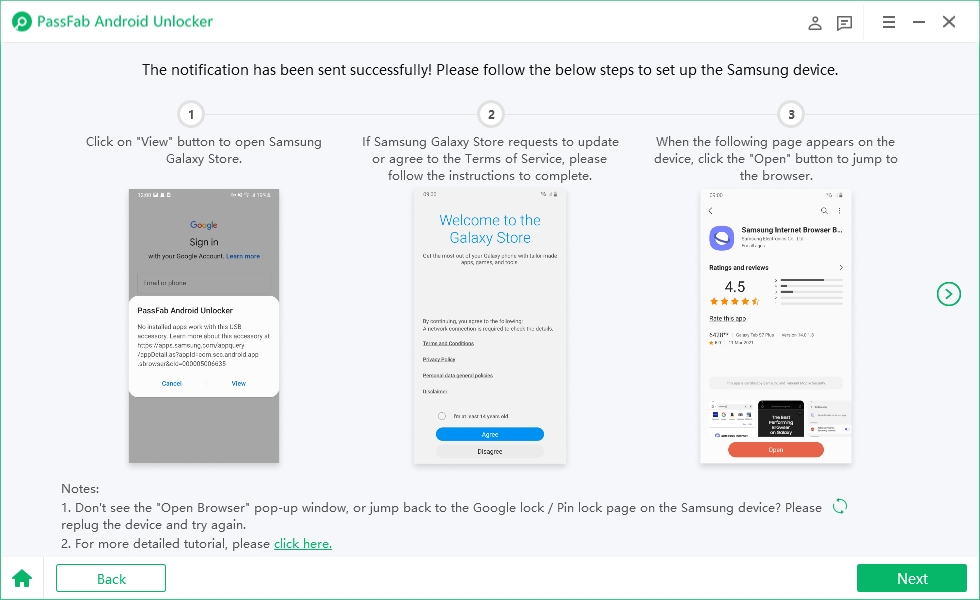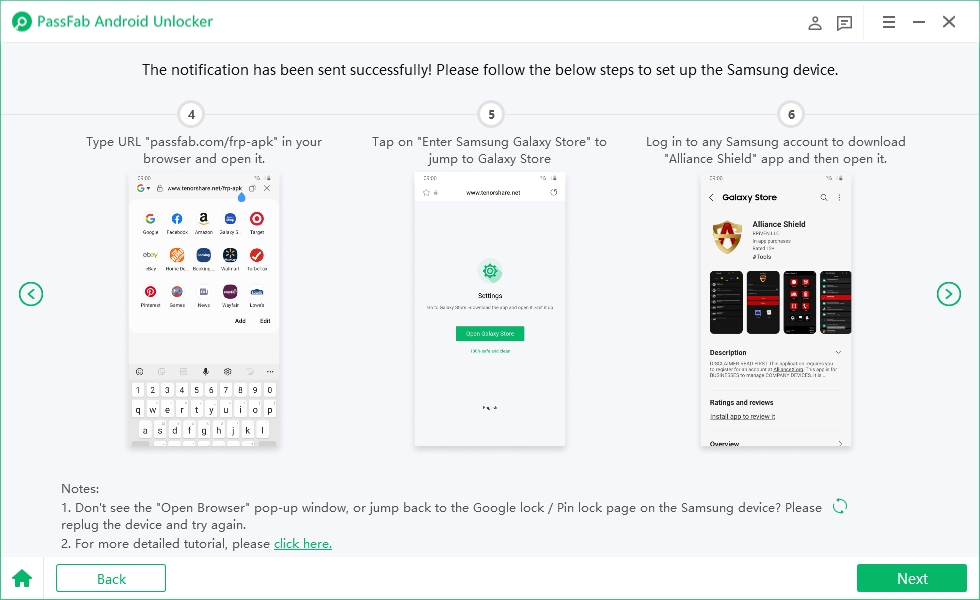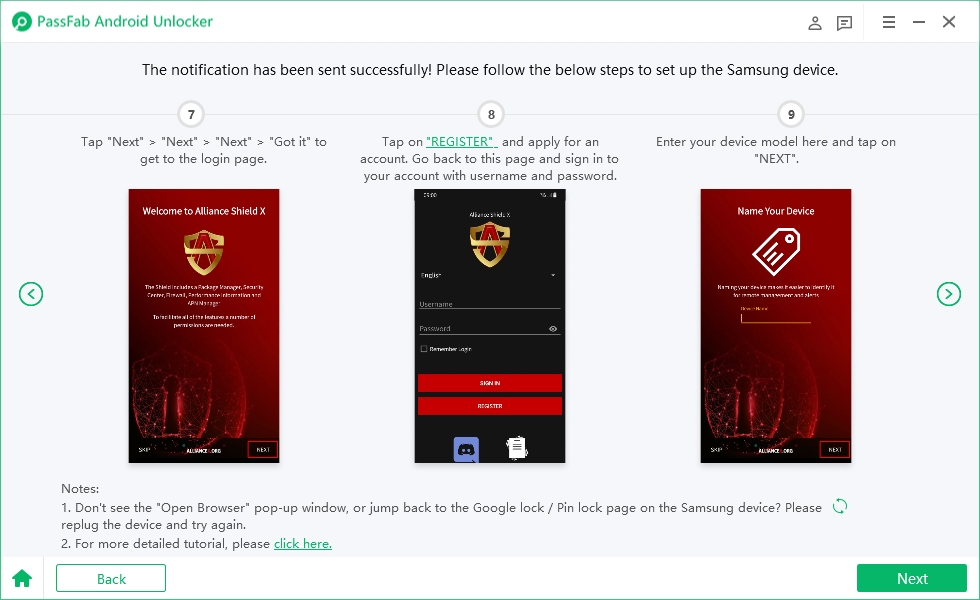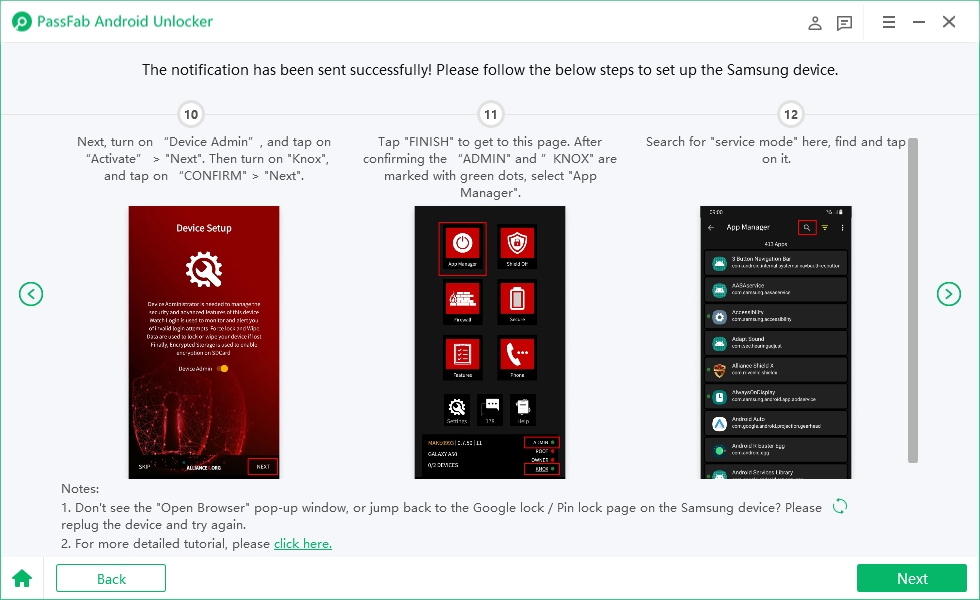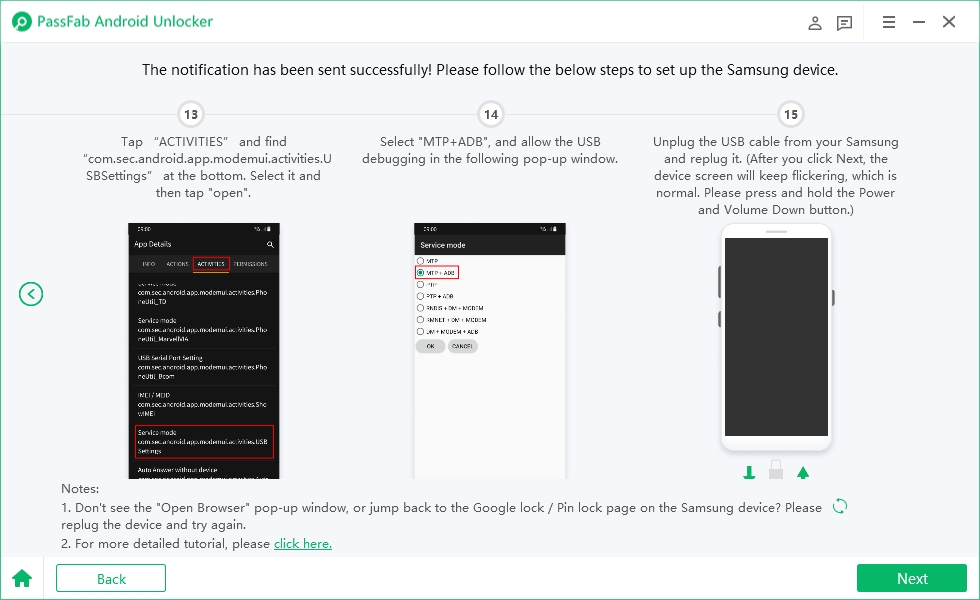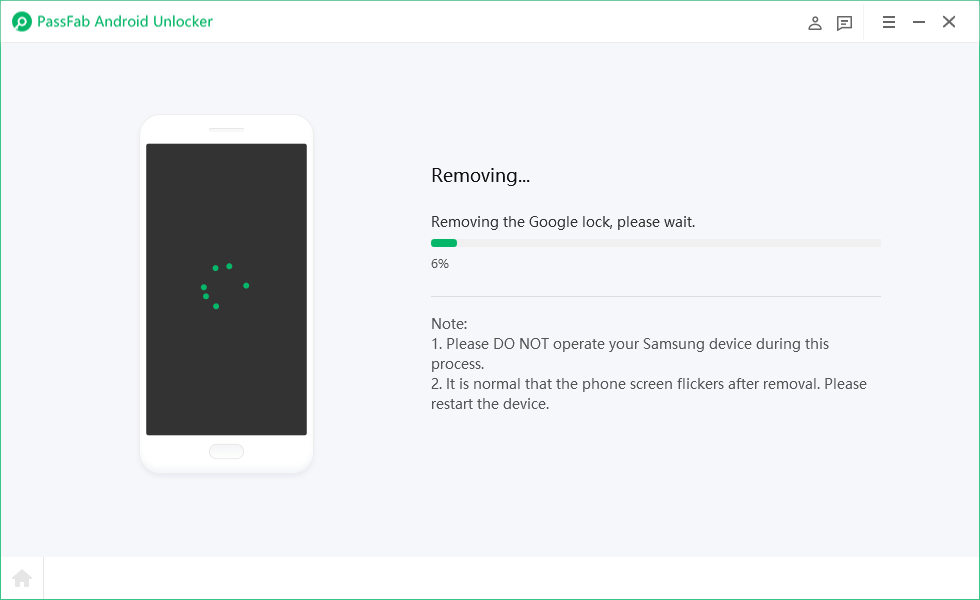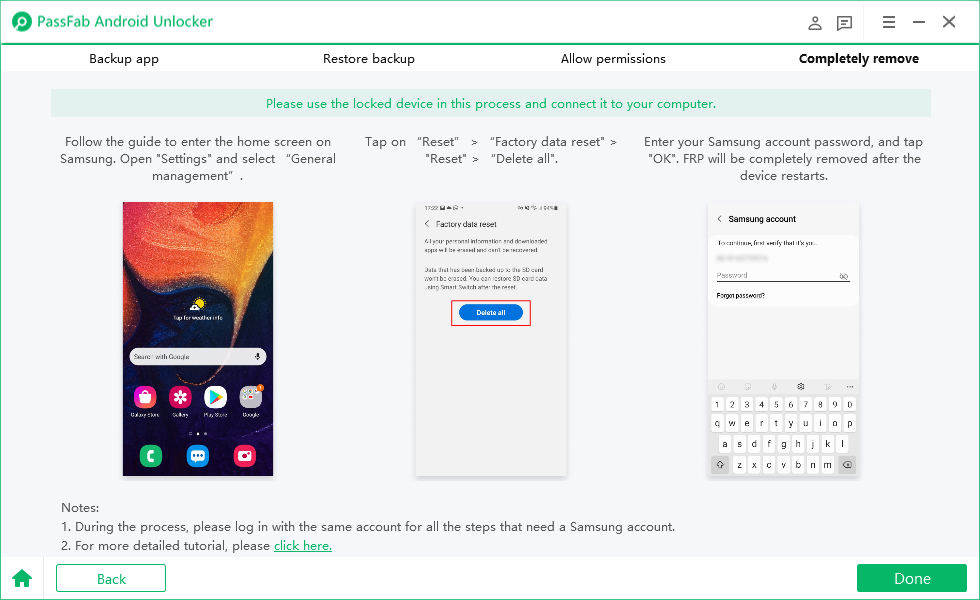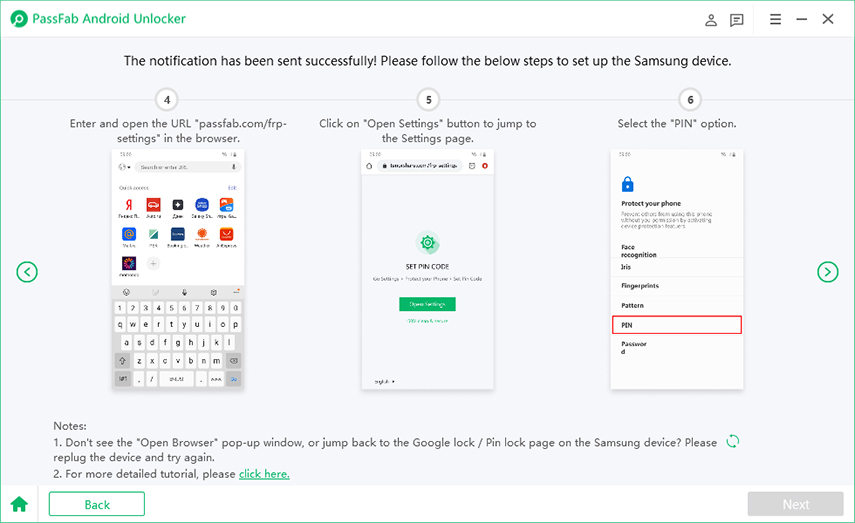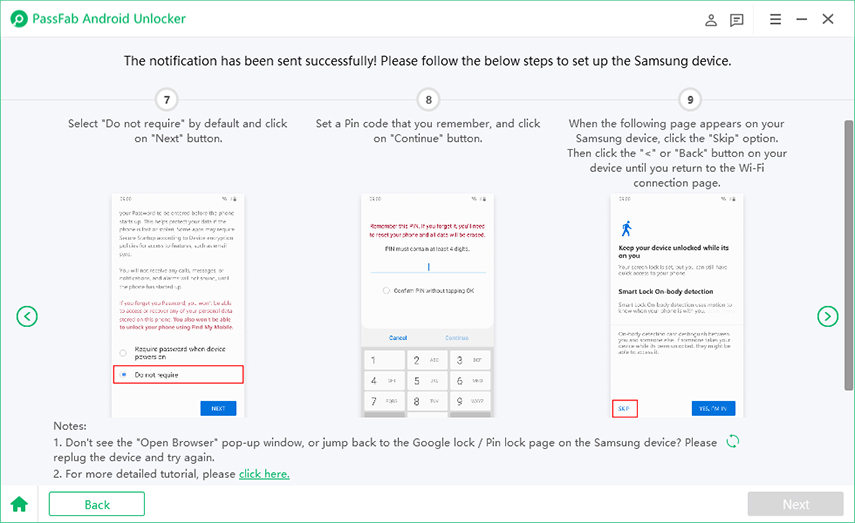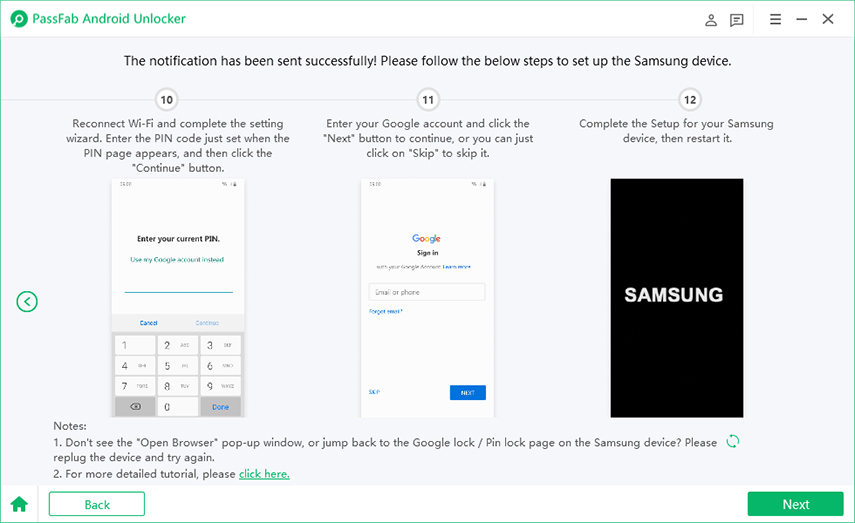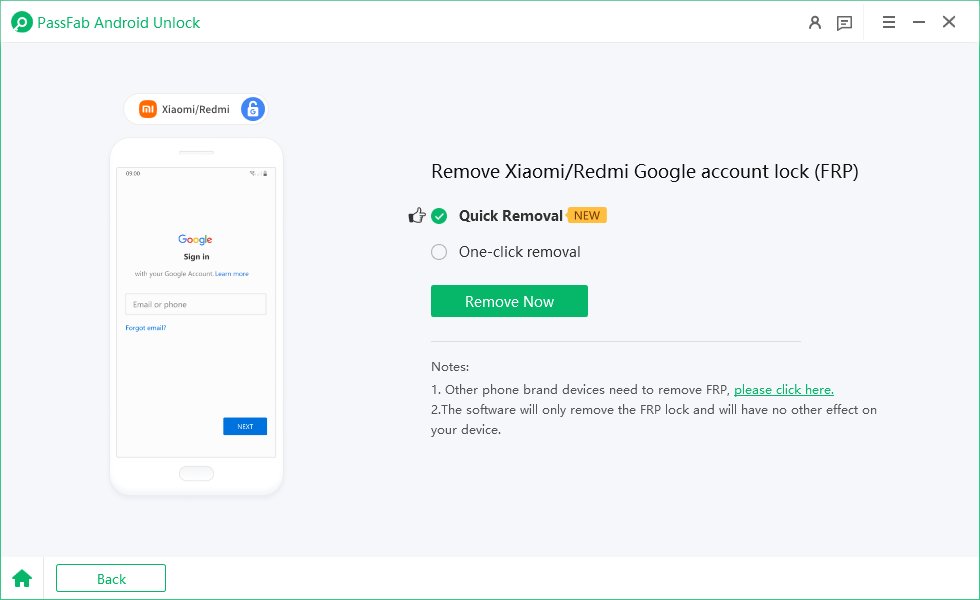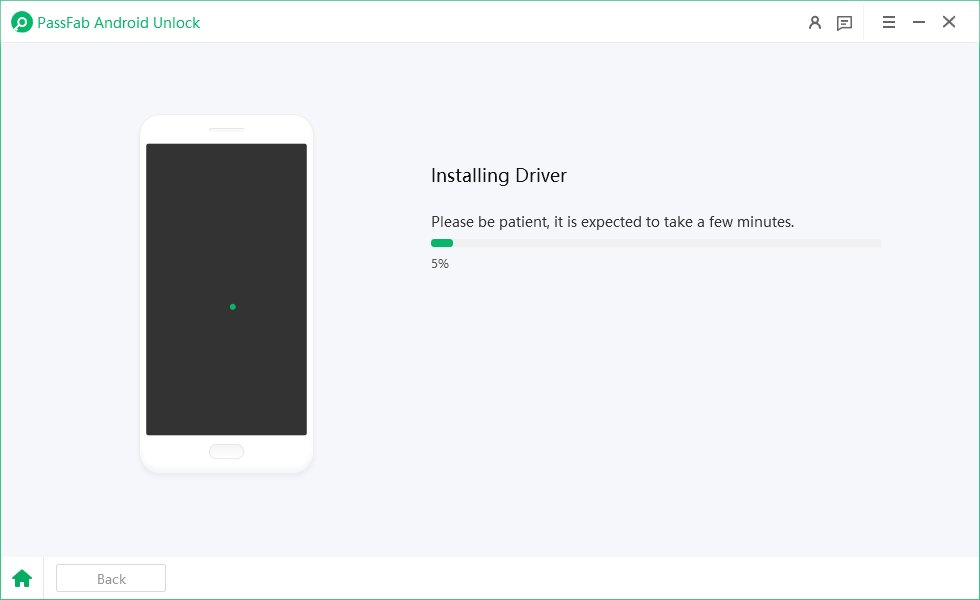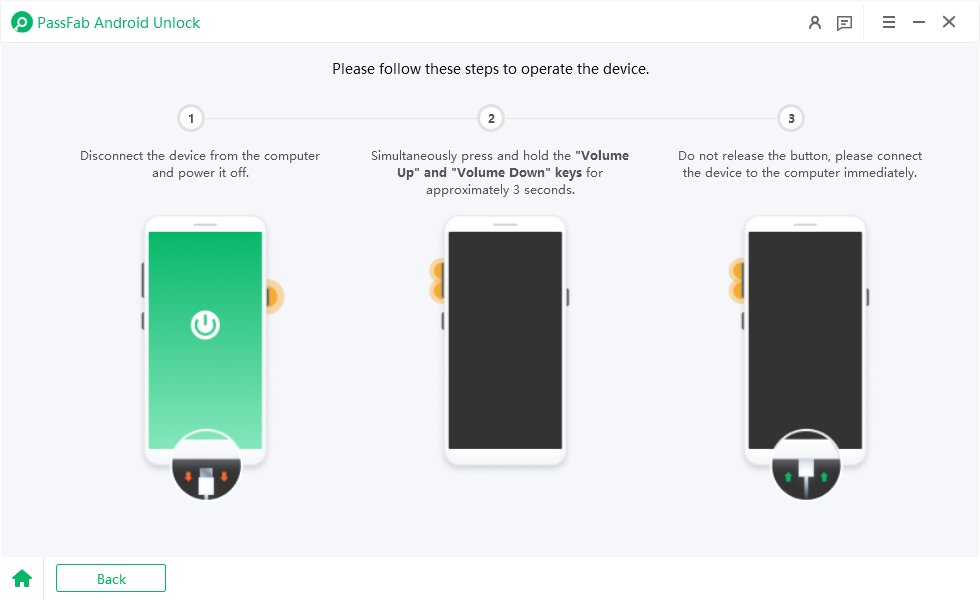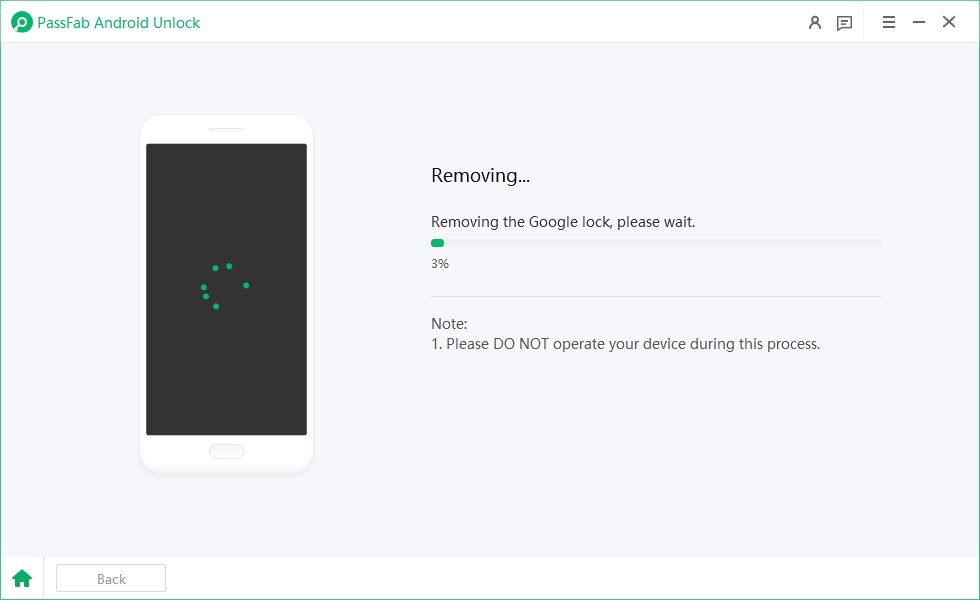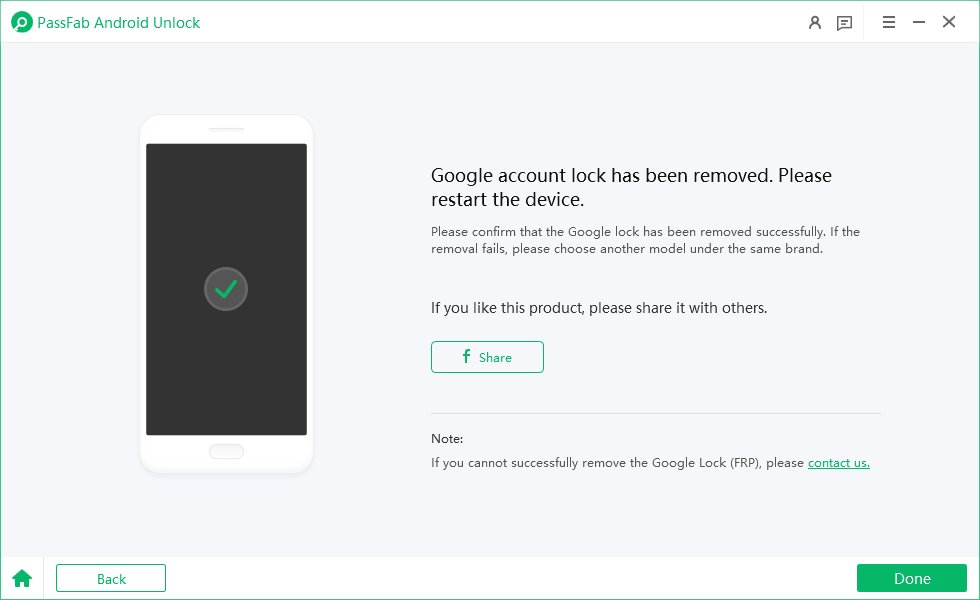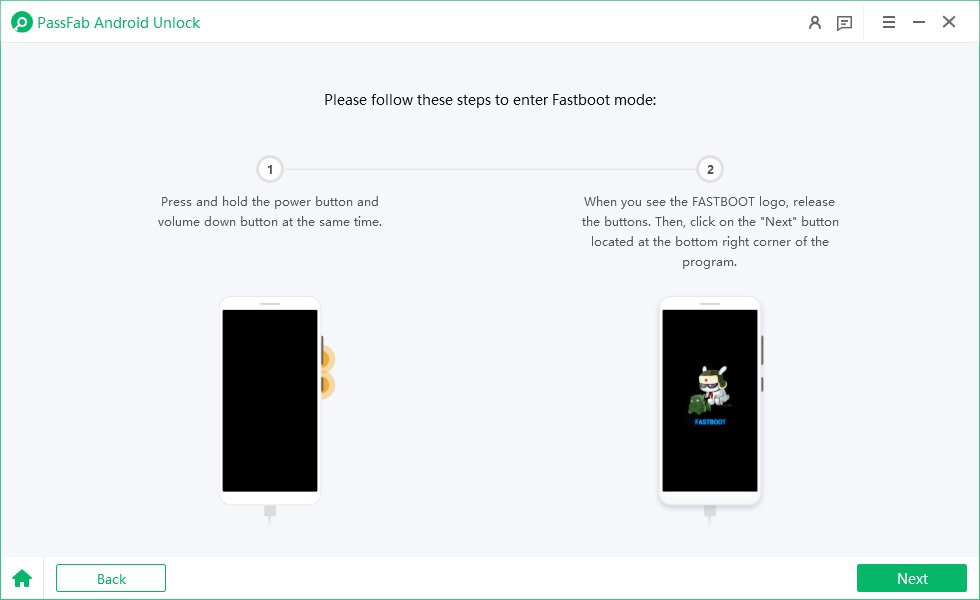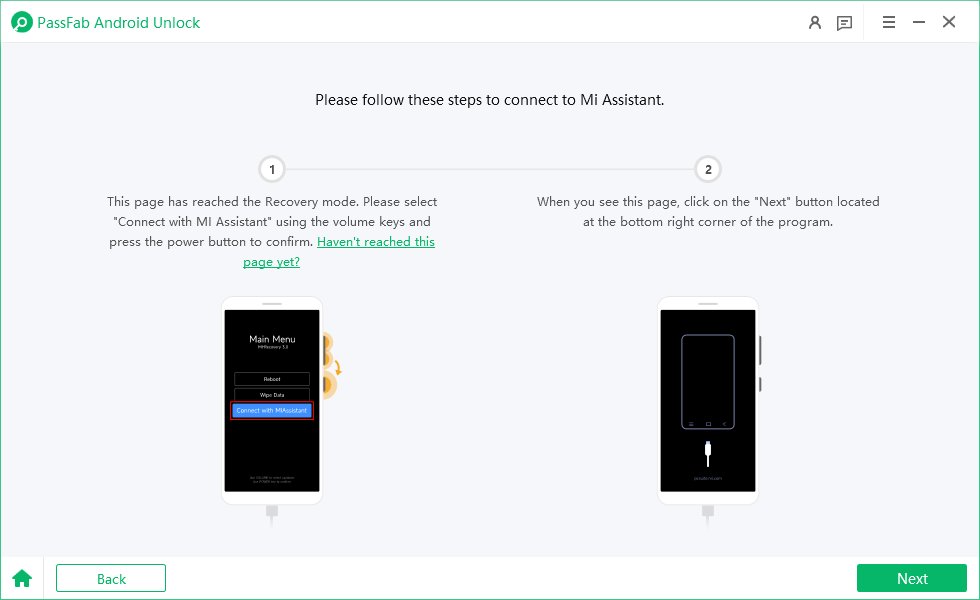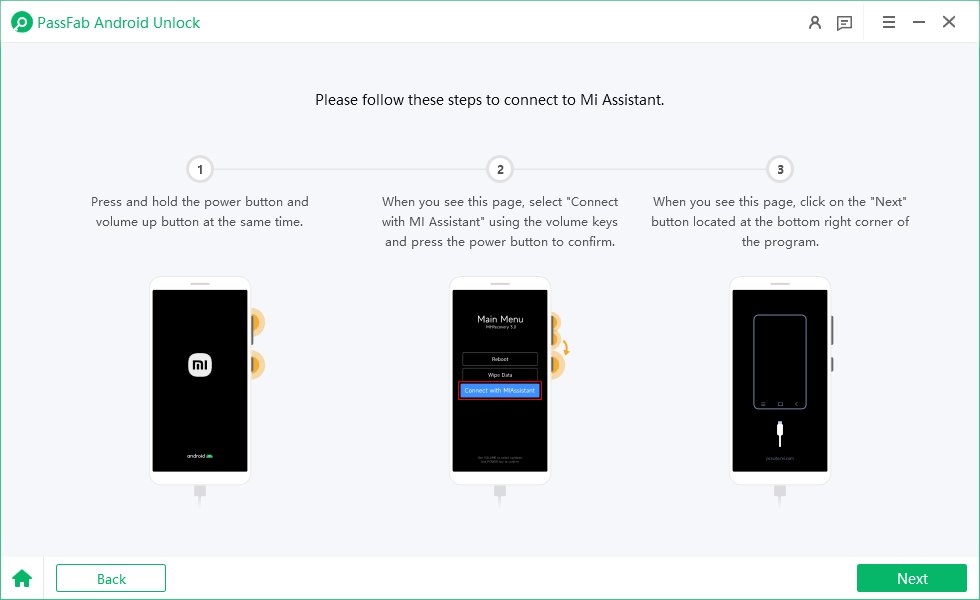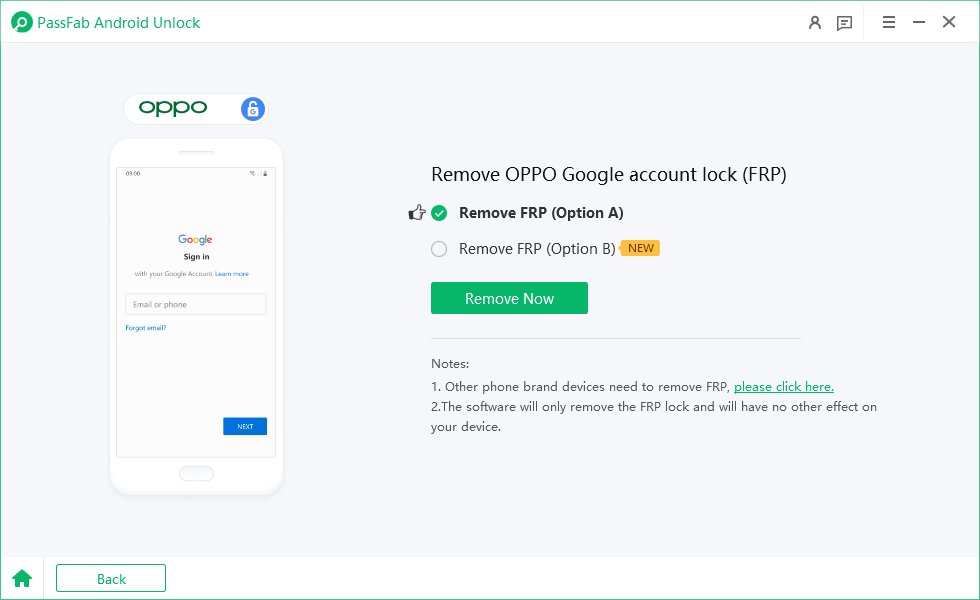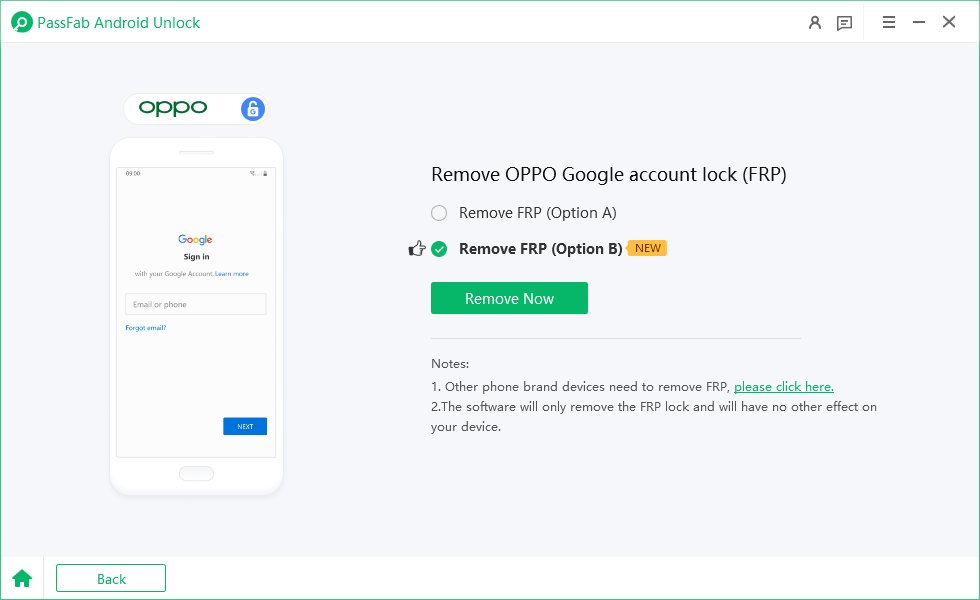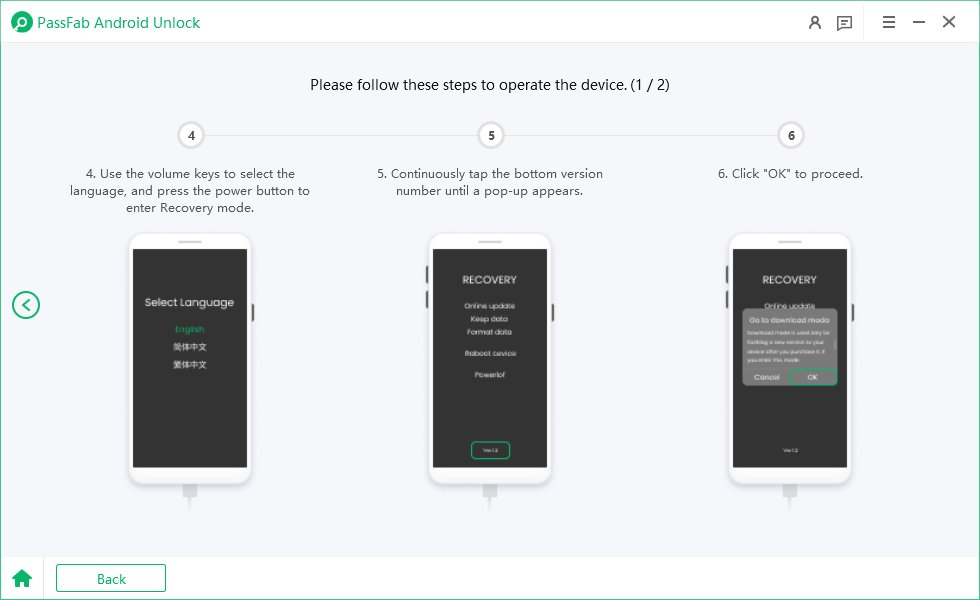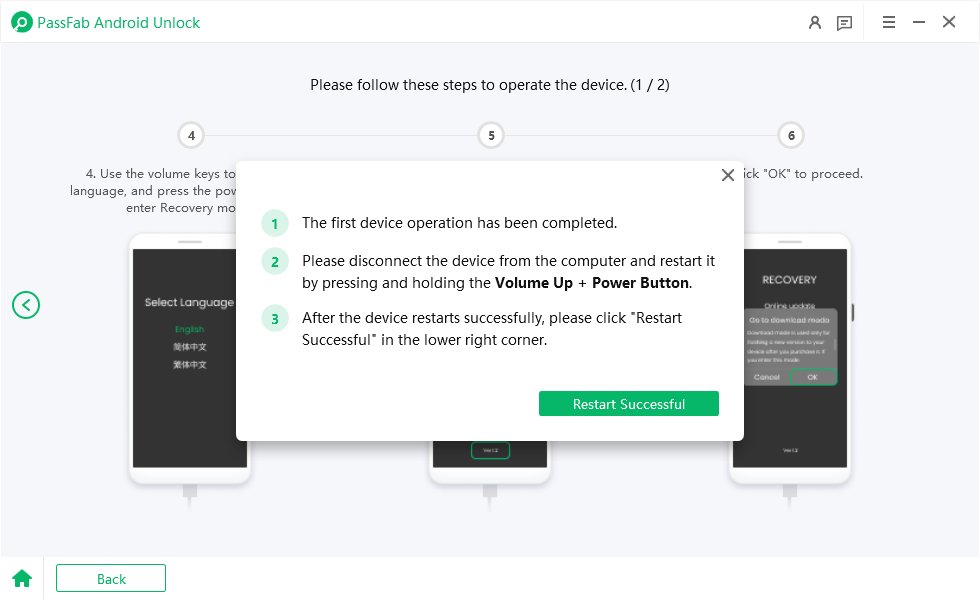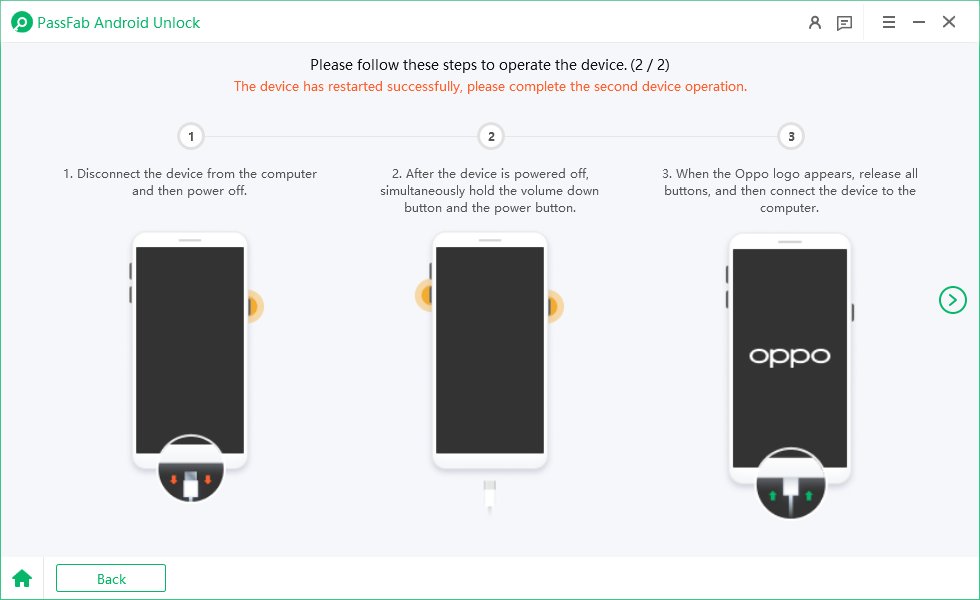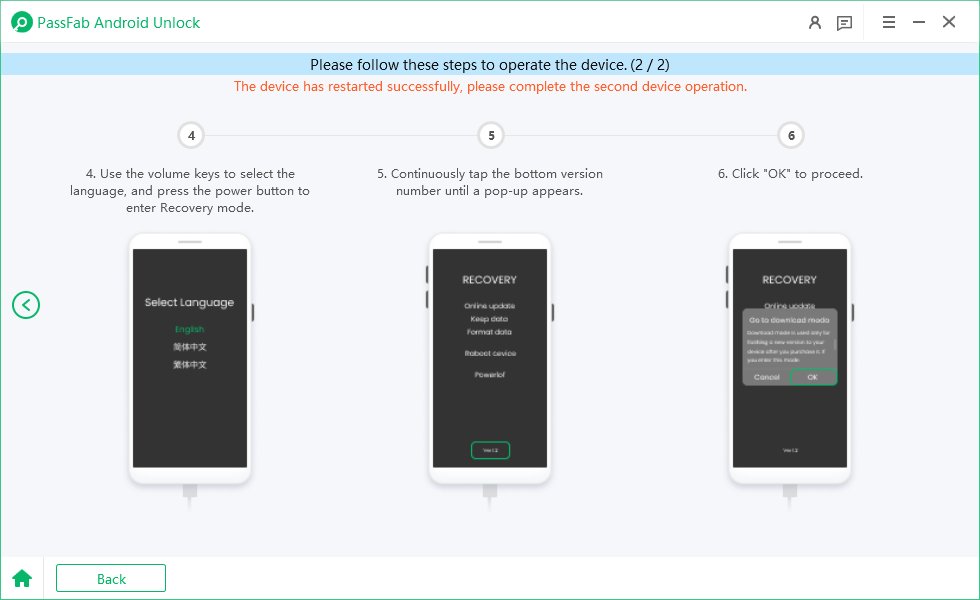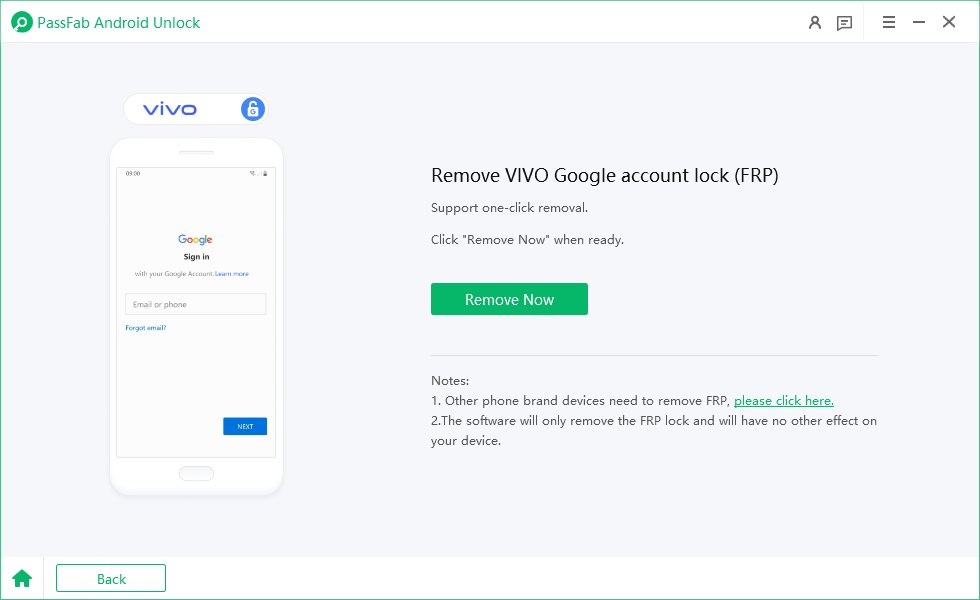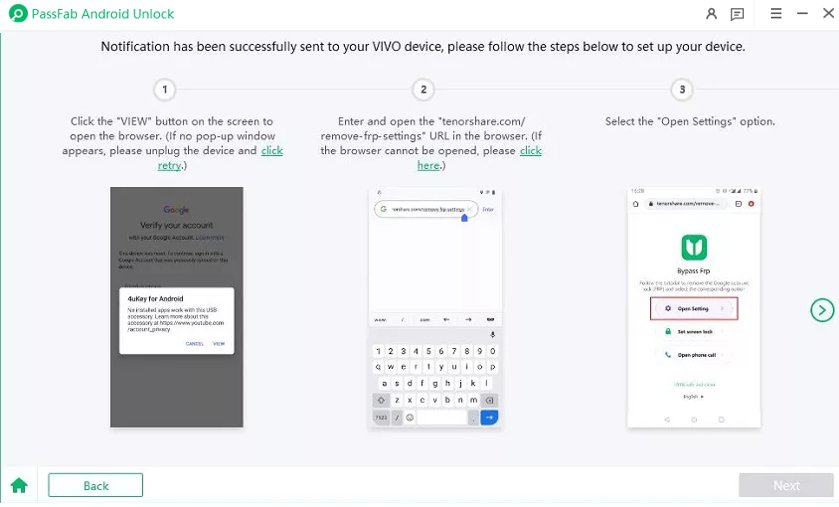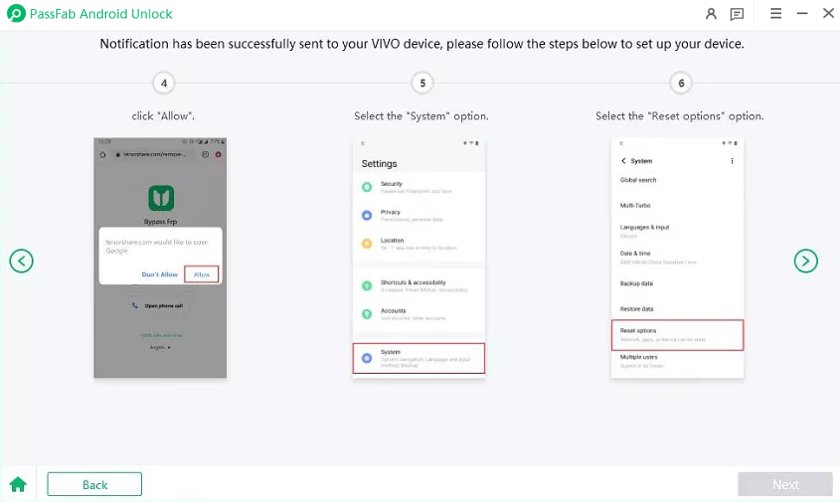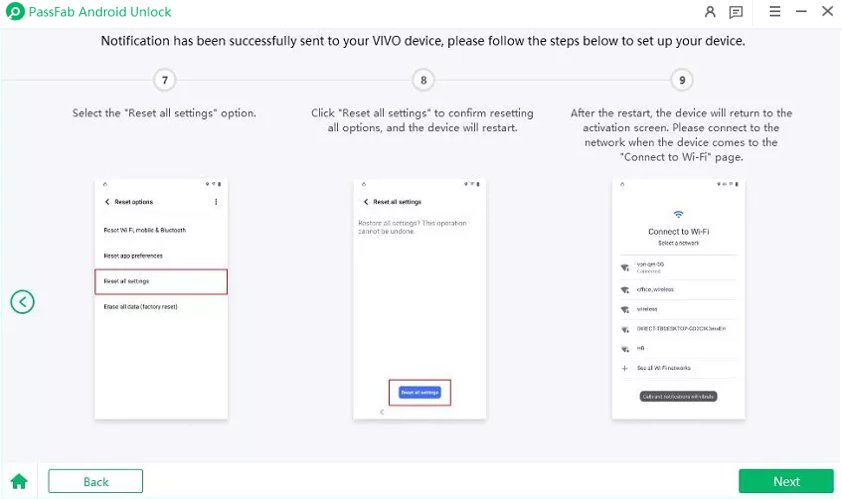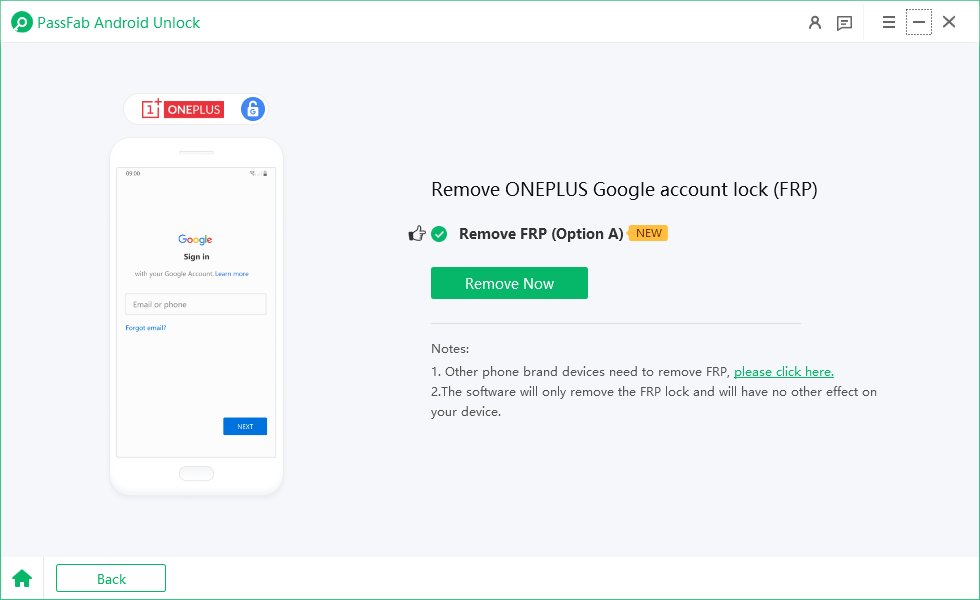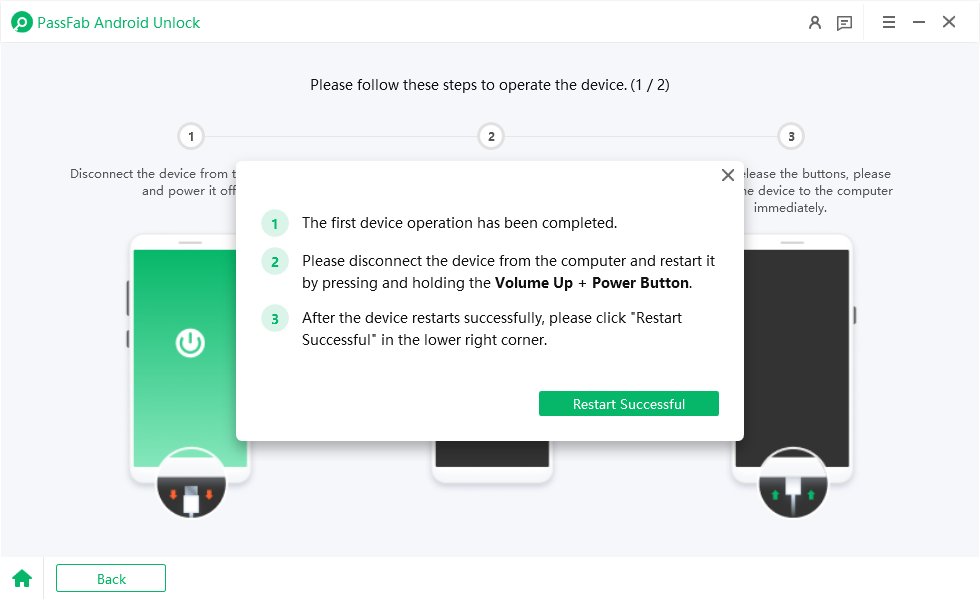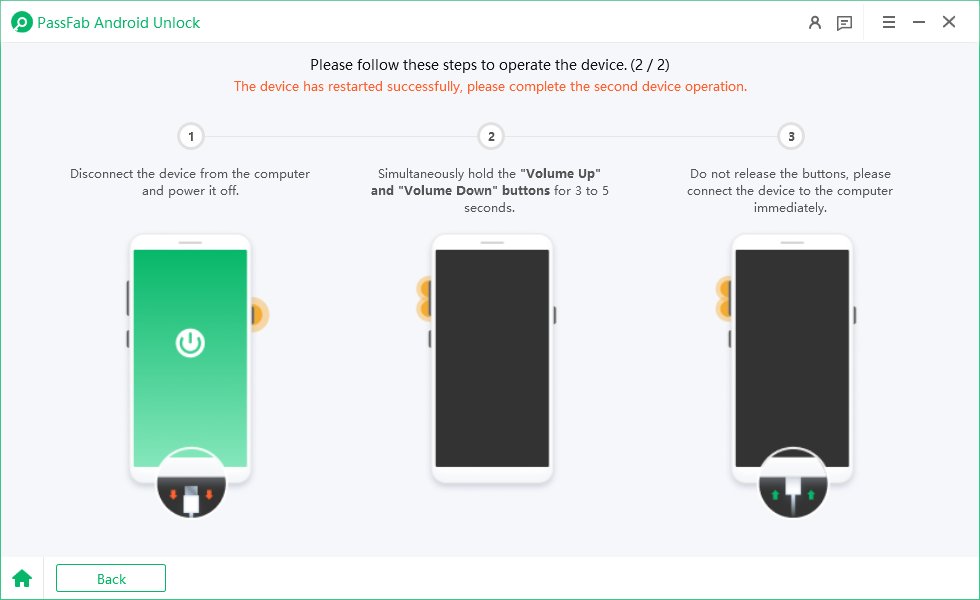¿Has olvidado la contraseña de la pantalla de bloqueo de Android o el bloqueo de Google FRP? Deja los problemas a PassFab Android Unlock. Como herramienta profesional de desbloqueo de contraseñas de Android, te permite eliminar el PIN de Android, el patrón o la contraseña de huella digital sin necesidad de la contraseña. Ahora, veamos la guía detallada para saber cómo funciona.
En primer lugar, debes descargar e instalar PassFab Android Unlock en tu ordenador.
Parte 1: Eliminar la pantalla de bloqueo de Android
-
Inicia PassFab Android Unlock
Inicia el programa y selecciona la función "Eliminar bloqueo de pantalla".

-
Elimina el bloqueo de pantalla
Situación 1: Eliminar el bloqueo de pantalla en la mayoría de dispositivos Android
Para otros Samsung, elige la opción "Borrar datos del dispositivo". Para dispositivos Android que no sean Samsung, selecciona la marca correspondiente y haz clic en "Iniciar" para comenzar el proceso de desbloqueo. El software identificará automáticamente la marca de tu dispositivo. Si muestra una marca incorrecta, haz clic en "¿Tu teléfono no es de esta marca?" para seleccionar la marca del dispositivo que necesita eliminar el bloqueo de pantalla y luego haz clic en Iniciar para comenzar.


Ahora, verás un recordatorio: "Eliminar la contraseña de la pantalla de bloqueo borrará todos los datos del dispositivo. ¿Estás seguro de que quieres continuar?" Haz clic en "Sí" para seguir.


Nota:
Si estás usando un dispositivo Samsung, el proceso de eliminación se completará con éxito aquí, no necesitas seguir las instrucciones a continuación.
Una vez finalizado el proceso de eliminación, se te pedirá que entres en modo recuperación y realices un restablecimiento de fábrica en el teléfono Android.

Espera unos minutos y tu pantalla de bloqueo de Android será eliminada. Haz clic en "Hecho" para finalizar el proceso.

Aquí está el video tutorial sobre cómo usar la función "Eliminar bloqueo de pantalla" en PassFab Android Unlock.
Nota: Perderás datos al usar esta función.
Situación 2: Desbloquear dispositivos Samsung antiguos sin pérdida de datos
Para algunos dispositivos Samsung antiguos, PassFab Android Unlock soporta eliminar el bloqueo de pantalla sin pérdida de datos en Windows. Para comenzar, selecciona la opción "Mantener datos del dispositivo" de la lista.

A continuación, selecciona el nombre y modelo correcto del dispositivo según tu teléfono. Si no conoces la información, haz clic en "¿No conoces el modelo del dispositivo?" abajo para ver cómo obtenerla. Y si tu dispositivo Samsung no está en la lista, entonces tendrás que probar otro modo para desbloquearlo.

Por favor, confirma que la información del dispositivo que seleccionas es correcta.

Descargará automáticamente el paquete de datos. Una vez finalizado, haz clic en "Siguiente" para continuar.

Luego deberás poner tu teléfono Samsung en modo descarga siguiendo los pasos en pantalla. Haz clic en Iniciar cuando entre correctamente en modo descarga.

Finalmente, espera un momento, el bloqueo de pantalla se eliminará con éxito.

Parte 2: Eliminar el bloqueo FRP de Samsung
-
Conectar el dispositivo Samsung
Conecta tu dispositivo Samsung bloqueado, luego elige la función "Eliminar bloqueo de Google (FRP)".

-
Seleccionar la versión del sistema operativo del dispositivo
Ahora, pasarás a una nueva pantalla. Por favor, elige la versión del sistema operativo de tu dispositivo Samsung y haz clic en "Iniciar". Si no estás seguro, haz clic en la opción "¿No conoces la versión del SO del dispositivo?" para verificación. Alternativamente, puedes intentar seleccionar "Todas las versiones de Android" o "Eliminación estándar" para una mayor tasa de éxito en el desbloqueo.

-
Eliminar el bloqueo FRP
Antes de comenzar, necesitas revisar las notas en pantalla y confirmar. Luego haz clic en "Iniciar". La siguiente guía se divide según la versión del sistema operativo del dispositivo que seleccionaste, así que simplemente elige tu versión de Samsung y continúa.
1. Para todas las versiones de Android
2. Para modelos especiales (MTK)
3. Para modelos Qualcomm (NUEVO)
4. Para modelo USA
5. Para Android 11/12/13
6. Para Android 6/9/10
7. Para Android 7/8
8. Para eliminación estándar
1. Para todas las versiones de Android
Selecciona "Todas las versiones de Android" y toca "Eliminar ahora" para comenzar la eliminación de FRP.

Ahora, sigue las instrucciones en pantalla para configurar tu dispositivo Samsung. Haz clic en Siguiente.

Deja que PassFab Android Unlock inicie el proceso de eliminación de FRP.

El proceso tardará un tiempo en completarse. Haz clic en Hecho para completar el proceso. ¡Después de esto, puedes eliminar el bloqueo de Google FRP en el teléfono Samsung!

2. Para modelos especiales (MTK)
Selecciona "Eliminación de modelo especial" y toca "Eliminar ahora" para comenzar la eliminación de FRP.

Ahora, tu ordenador instalará el controlador.

Por favor, sigue las instrucciones en pantalla para configurar tu dispositivo Samsung.

Deja que PassFab Android Unlock inicie el proceso de eliminación de FRP.

Se ha eliminado el bloqueo de la cuenta de Google. Por favor, reinicia el dispositivo Samsung.

3. Para modelos Qualcomm (NUEVO)
En primer lugar, prepara un cable de ingeniería EDL para Samsung, que puede comprarse en los principales mercados online.

Consejos:
1. ¿Qué es un cable de ingeniería EDL y cómo permite el desbloqueo?
Un cable de ingeniería EDL es un cable de datos especializado que fuerza a los dispositivos Samsung a entrar en modo EDL (Emergency Download) y establece una conexión estable con un ordenador. En modo EDL, el dispositivo permite operaciones de escritura de datos de bajo nivel, incluido el flasheo de firmware necesario para la eliminación del bloqueo de Google.
Solo con este cable el PC puede comunicarse al nivel necesario con el dispositivo Samsung, permitiendo que nuestro software realice el proceso de desbloqueo. Al entrar en modo EDL a través del cable, 4uKey for Android puede escribir directamente el firmware requerido en el dispositivo para completar la eliminación.2. ¿Por qué es necesario el método del cable EDL y qué ventajas ofrece?
Los métodos convencionales de eliminación de FRP fallan con frecuencia en versiones más recientes de Android como Android 14-16. Muchos enfoques estándar no pueden establecer una comunicación adecuada con el dispositivo debido a las restricciones del sistema. El método del cable EDL evita estas limitaciones, proporcionando una solución más fiable y con mayor tasa de éxito para los modelos Samsung modernos.
3. ¿Qué dispositivos soportan la solución del cable EDL?
La solución para Samsung basada en Qualcomm permite desbloquear modelos como el Samsung S23, S24 y otras variantes Qualcomm sin estar limitado por las protecciones del sistema Android.
Las categorías compatibles incluyen múltiples modelos de las series Samsung A, S y Z Fold. Para la lista completa de dispositivos compatibles, consulta la interfaz del software.En el software, selecciona "Modelos Qualcomm" y haz clic en "Eliminar ahora" para iniciar el proceso de eliminación de FRP con PassFab Android Unlock.

Después de conectar el cable de ingeniería EDL, haz clic en "Iniciar eliminación" y procede al siguiente paso.

Sigue las instrucciones en pantalla para colocar tu dispositivo en modo EDL.

Consejo:
Por favor, completa todos los pasos requeridos en cinco minutos para entrar correctamente en modo EDL. Si se supera el límite de tiempo, regresa al paso anterior e inténtalo de nuevo.
Luego, en el menú desplegable, selecciona o busca el modelo de tu dispositivo y haz clic en "Siguiente". PassFab Android Unlock comenzará entonces a eliminar el bloqueo FRP de tu dispositivo Samsung.

Este proceso tomará unos minutos, así que por favor espera con paciencia. Una vez completada la eliminación, tu dispositivo se reiniciará automáticamente.

4. Para modelo USA:
Elige "Modelo USA" y haz clic en "Eliminar ahora" para proceder.

PassFab Android Unlock comenzará a eliminar el bloqueo FRP de tu dispositivo Samsung.

Una vez que el proceso de eliminación de FRP se complete con éxito, verás una pantalla de confirmación y tu dispositivo se reiniciará automáticamente.

5. Para Android 11/12/13
Primero, haz clic en "Iniciar" para continuar.

A continuación, sigue la guía paso a paso. Toca la flecha de atrás en tu teléfono para volver a la pantalla de bienvenida y toca Llamada de emergencia. Luego toca *#0*# en el teclado de marcación y la pantalla del teléfono entrará en modo de prueba.


Por último pero no menos importante, toca "Aceptar" o "Permitir" en tu dispositivo Android. Luego espera a que PassFab Android Unlock omita el Google FRP. No operes tu teléfono cuando PassFab esté intentando eliminar el bloqueo de Google. Cuando termine, podrás acceder a la pantalla de inicio en Samsung. Luego ve a Ajustes > Gestión general > Restablecer, y restablece tu dispositivo de fábrica para omitir completamente el FRP.


Consejos:
Si este método no funciona para ti, entonces puedes presionar el botón "método alternativo" y consultar los siguientes pasos. En este proceso, se necesitará una aplicación de terceros "Alliance Shield", el uso está en línea con sus términos, y si hay una violación de tus derechos, por favor contáctanos.
Haz clic en la opción "método alternativo" e "iniciar" para continuar.


PassFab Android Unlock enviará una notificación al teléfono Samsung bloqueado que ha sido conectado al PC.

En el dispositivo bloqueado, haz clic en "Ver" para ir a Samsung Galaxy Store.

Sigue las instrucciones en pantalla para ir a Galaxy Store y descargar la aplicación "Alliance Shield".

Abre Alliance Shield y ve a la página de inicio de sesión. Necesitas registrar una nueva cuenta para esta aplicación. Después de iniciar sesión, introduce el modelo del dispositivo y toca en Siguiente.

Sigue los pasos para activar "Administrador del dispositivo" y "Knox". Luego ve a Administrador de aplicaciones y busca "modo de servicio".

Activa el Modo de servicio y marca "MTP+ADB". Es importante marcar esta opción y permitir la depuración USB en tu teléfono. Luego desconecta y vuelve a conectar el cable USB a tu dispositivo Samsung.

A continuación, PassFab Android Unlock comenzará a eliminar el bloqueo de Google, por favor espera a que termine.

El último paso: después de que el programa elimine el bloqueo, podrás acceder a la pantalla de inicio en Samsung. Ve a Ajustes > Gestión general > Restablecer, y restablece tu dispositivo de fábrica para omitir completamente el FRP.

Aquí está la guía en vídeo sobre cómo omitir el bloqueo FRP de Samsung con Android 11:
6. Para Android 6/9/10
Configura tu dispositivo Samsung siguiendo las instrucciones en la pantalla.




7. Para Android 7/8
Configura el dispositivo Samsung de acuerdo con las instrucciones.

Configura el Patrón de desbloqueo de pantalla.


8. Para eliminación estándar:
Selecciona "Eliminación estándar" y toca "Eliminar ahora" para comenzar la eliminación de FRP.

Sigue las instrucciones en pantalla para configurar tu dispositivo Samsung y haz clic en Siguiente.

PassFab Android Unlock iniciará el proceso de eliminación de FRP de Samsung.

El proceso se completará en breve. ¡Entonces verás el mensaje de que has eliminado con éxito el bloqueo de Google FRP de tu teléfono Samsung!

-
Reinicia el dispositivo SAMSUNG (Android 6/9/10 & Android7/8)
Después de configurar, necesitas reiniciar tu dispositivo SAMSUNG. Usa el código PIN que configuraste para desbloquear el dispositivo SAMSUNG.

Aquí está la guía en vídeo sobre cómo omitir el bloqueo FRP de Samsung con Android 6/9/10:
Parte 3: Eliminar el bloqueo FRP de Xiaomi/Redmi
Puedes seleccionar uno de dos métodos para desbloquear dispositivos Xiaomi/Redmi. Si una forma no funciona, por favor prueba la otra.
Método 1. Eliminación rápida
-
Conectar el dispositivo Xiaomi/Redmi
Después de instalar PassFab Android Unlock en tu ordenador, conecta tu dispositivo Xiaomi/Redmi bloqueado al ordenador y selecciona la función "Eliminar bloqueo de Google (FRP)".

El programa detectará automáticamente la marca de tu dispositivo. También puedes seleccionar la marca directamente desde la ventana emergente.

-
Eliminar el bloqueo FRP de Xiaomi/Redmi
Selecciona la opción "Eliminación rápida" y haz clic en "Eliminar ahora". El programa procederá a instalar controladores.


Después de instalar los controladores, sigue las instrucciones en pantalla para tu dispositivo.

El bloqueo de Google se desbloqueará automáticamente después de que el proceso se complete con éxito. Por favor, espera unos minutos y evita operar el dispositivo durante este proceso.

Después de desbloquear con éxito, serás llevado a la siguiente página. Si el desbloqueo falla, intenta el segundo método.

Método 2. Eliminación con un clic
-
Conectar el dispositivo Xiaomi/Redmi
Después de instalar PassFab Android Unlock en tu ordenador, conecta tu dispositivo Xiaomi/Redmi bloqueado al ordenador y selecciona la función "Eliminar bloqueo de Google (FRP)".

El programa detectará automáticamente la marca de tu dispositivo. También puedes seleccionar la marca directamente desde la ventana emergente.

-
Eliminar el bloqueo FRP de Xiaomi/Redmi
Mantén presionado el botón de bajar volumen y el botón de encendido simultáneamente hasta que tu dispositivo Xiaomi/Redmi entre en modo Fastboot. Haz clic en el botón "Siguiente" para continuar el proceso.

Después de entrar automáticamente en la página del menú principal, usa las teclas de volumen para seleccionar "Conectar Asistente Xiaomi". Presiona la tecla de encendido para confirmar tu selección. Luego, haz clic en el botón "Siguiente" para continuar el proceso.

Nota: Si tu teléfono no ha llegado a la página del Menú Principal, haz clic en el enlace "¿Todavía no has llegado a esta página?" y sigue las instrucciones a continuación para conectarte a MI Assistant.

Tu dispositivo Xiaomi/Redmi debería reiniciarse sin requerir verificación de cuenta de Google en unos segundos.

Tu dispositivo Xiaomi/Redmi debería estar ahora desbloqueado con éxito y listo para usar.
Parte 4: Eliminar el bloqueo FRP de OPPO/Realme
-
Conectar el dispositivo Oppo/Realme
Después de instalar PassFab Android Unlock en tu ordenador, conecta tu dispositivo Oppo/Realme bloqueado al ordenador, luego selecciona la función "Eliminar bloqueo de Google (FRP)".

El programa detectará automáticamente la marca de tu dispositivo. Alternativamente, puedes seleccionar la marca manualmente desde la ventana emergente.

-
Eliminar el bloqueo FRP de Oppo/Realme
Proporcionamos dos métodos para desbloquear tu dispositivo OPPO/Realme, y puedes elegir cualquiera. Si un método no funciona para desbloquear, por favor prueba el otro método.
Opción A
Selecciona la opción "Opción A" y haz clic en "Eliminar ahora". El programa procederá a instalar controladores.


Una vez instalados los controladores, sigue las instrucciones en pantalla para tu dispositivo Oppo/Realme.

Después de una operación exitosa, el bloqueo de Google se eliminará automáticamente. Por favor, espera unos minutos durante este proceso y evita operar el dispositivo.

Después de unos segundos, tu dispositivo OPPO/Realme debería reiniciarse sin requerir verificación de cuenta de Google.

Tu dispositivo OPPO/Realme debería estar ahora desbloqueado con éxito y listo para usar.
Opción B
Selecciona la "Opción B" y haz clic en "Eliminar ahora". El programa procederá a instalar controladores.


Una vez instalados los controladores, sigue las instrucciones en pantalla para tu dispositivo OPPO/Realme.


Después de completar la operación, aparecerá una ventana emergente. Sigue las instrucciones en la ventana para reiniciar el dispositivo. Una vez que el dispositivo se haya reiniciado con éxito, haz clic en el botón "Reinicio exitoso" en la esquina inferior derecha de la ventana emergente para proceder al siguiente paso.

Realiza la operación en el dispositivo nuevamente según las instrucciones en pantalla. Después de una operación exitosa, el bloqueo de Google se eliminará automáticamente. Por favor, espera unos minutos durante este proceso y evita operar el dispositivo.



Cuando veas la siguiente página, significa que el bloqueo de Google FRP en tu dispositivo OPPO/Realme ha sido eliminado con éxito.

Parte 5: Eliminar el bloqueo FRP de Vivo
-
Conectar el dispositivo Vivo
Después de instalar PassFab Android Unlock en tu ordenador, conecta tu dispositivo Oppo/Realme bloqueado al ordenador, luego selecciona la función "Eliminar bloqueo de Google (FRP)".

El programa detectará automáticamente la marca de tu dispositivo. Alternativamente, puedes seleccionar la marca manualmente desde la ventana emergente.

-
Eliminar el bloqueo FRP de Vivo
Haz clic en el botón "Eliminar ahora" para omitir FRP en dispositivos Vivo.

Después de recibir la notificación en tu dispositivo Vivo, sigue las instrucciones en pantalla para configurar tu Vivo. Haz clic en el botón "Siguiente" para continuar el proceso.



El bloqueo de Google se desbloqueará automáticamente después de que el proceso se complete con éxito. Por favor, espera unos minutos y evita operar el dispositivo durante este proceso.

Después de unos segundos, tu dispositivo Vivo debería reiniciarse sin requerir verificación de cuenta de Google.

Tu dispositivo Vivo debería estar ahora desbloqueado con éxito y listo para usar.
Parte 6: Eliminar el bloqueo FRP de Oneplus
-
Conectar el dispositivo Oneplus
Después de instalar PassFab Android Unlock en tu ordenador, conecta tu dispositivo Oneplus bloqueado al ordenador, luego elige la función "Eliminar bloqueo de Google (FRP)".

El programa detectará automáticamente la marca de tu dispositivo. Alternativamente, también puedes seleccionar manualmente la marca desde la ventana emergente.

-
Eliminar el bloqueo FRP de Oneplus
Selecciona la opción "Eliminar FRP (Opción A)" y haz clic en "Eliminar ahora". El programa procederá a instalar controladores.


Una vez instalados los controladores, sigue las instrucciones en pantalla para tu dispositivo Oneplus.

Después de completar la operación, aparecerá una ventana emergente. Sigue las instrucciones en la ventana para reiniciar el dispositivo. Una vez que el dispositivo se haya reiniciado con éxito, haz clic en el botón "Reinicio exitoso" en la esquina inferior derecha de la ventana emergente para proceder al siguiente paso.

Realiza la operación en el dispositivo nuevamente según las instrucciones en pantalla. Después de una operación exitosa, el bloqueo de Google se eliminará automáticamente. Por favor, espera unos minutos durante este proceso y evita operar el dispositivo.


Cuando veas la siguiente página, significa que el bloqueo de Google FRP en tu dispositivo Oneplus ha sido eliminado con éxito.